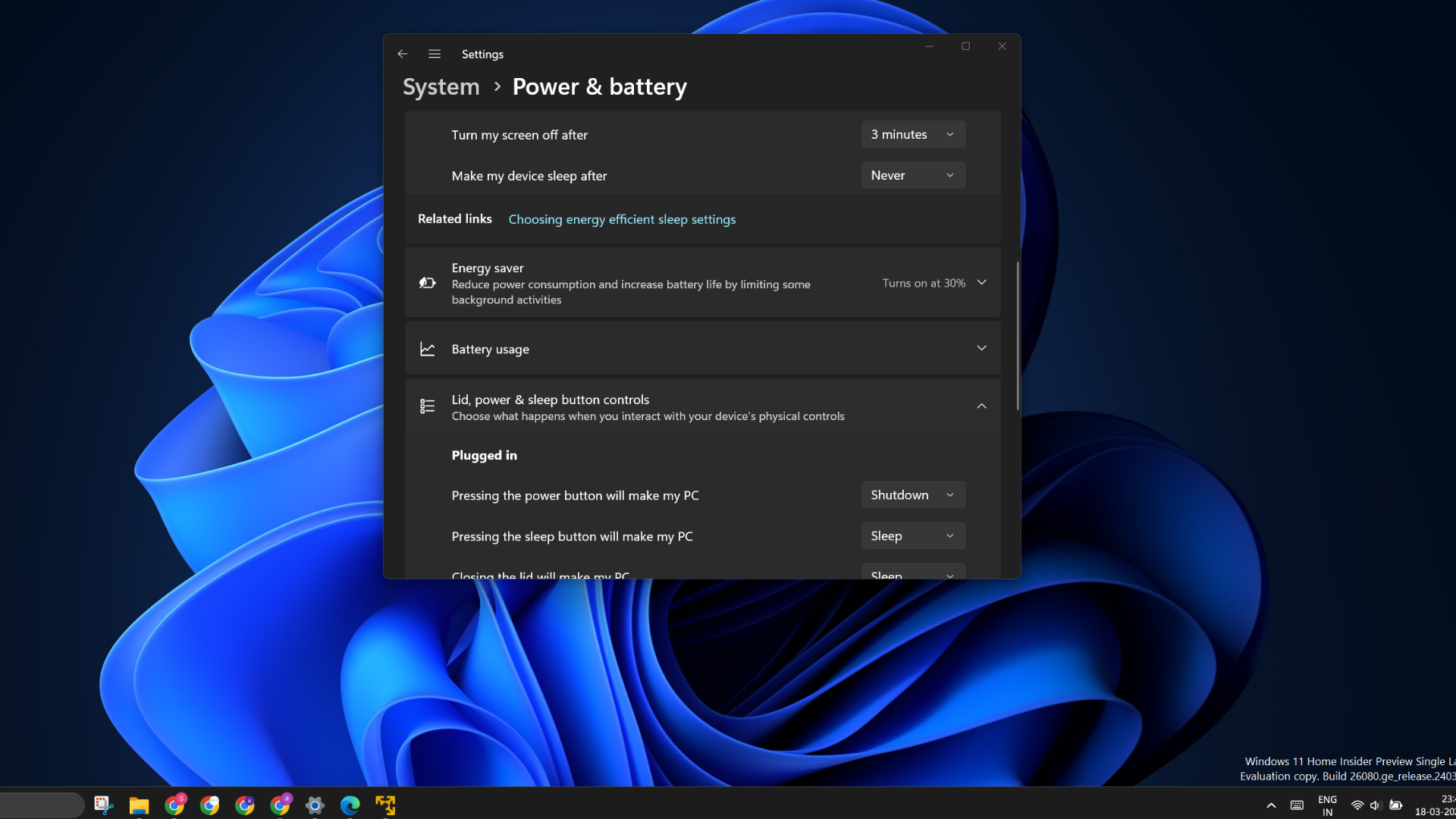
Microsoft tiếp tục di chuyển các tính năng sang ứng dụng Cài đặt và Windows 11 24H2 cũng không khác. Đó là nỗ lực nhằm giảm (hoặc loại bỏ dần dần) sự phụ thuộc vào Control Panel.
Nhiều tính năng của Bảng điều khiển đã được di chuyển sang ứng dụng Cài đặt , nhưng một số tính năng vẫn có cùng tên và vẫn đang khởi chạy ứng dụng Bảng điều khiển. Trong bài viết này, chúng ta sẽ xem xét tất cả các tính năng mới được thêm vào Cài đặt với Windows 11 phiên bản 24H2, còn được gọi là Bản cập nhật Windows 11 2024.
Tính Năng Mới Trong Cài Đặt Trong Windows 11 24H2 Sắp Tới
Cải tiến khả năng truy cập
Windows 11 24H2 có nhiều cải tiến về trợ năng. Nó bao gồm các thanh trượt bộ lọc màu, hỗ trợ máy trợ thính và chỉ báo con trỏ.
Một phần cải tiến đã được thêm vào cho người dùng khiếm thị. Bạn có thể chọn màu và điều chỉnh cường độ của màu đó từ trang ứng dụng cài đặt. Ngoài ra, bạn có thể áp dụng mức tăng và điều chỉnh mức độ của nó bằng thanh trượt.
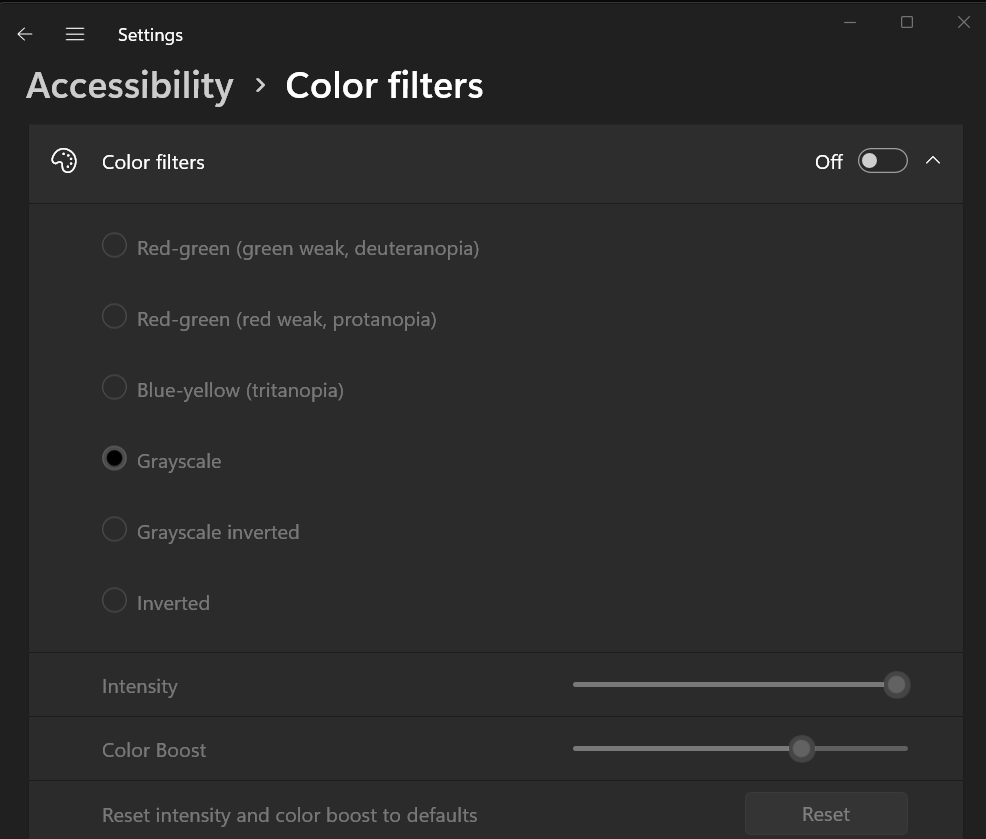
Sử dụng máy trợ thính với PC chạy Windows 11 hỗ trợ BLE? Việc quản lý thiết bị trợ thính giờ đây đã dễ dàng hơn. Trang cài đặt phức tạp giúp kiểm soát mức âm thanh, kiểm tra mức pin và áp dụng các cài đặt trước âm thanh.
Đối với những người dùng gặp khó khăn trong việc định vị con trỏ chuột, chỉ báo con trỏ sẽ giúp bạn tìm thấy nó dễ dàng. Tính năng này là một phần của PowerToys và hiện đã có sẵn. Bạn có thể chọn màu của chỉ báo con trỏ để phù hợp hơn với chủ đề hiện có.
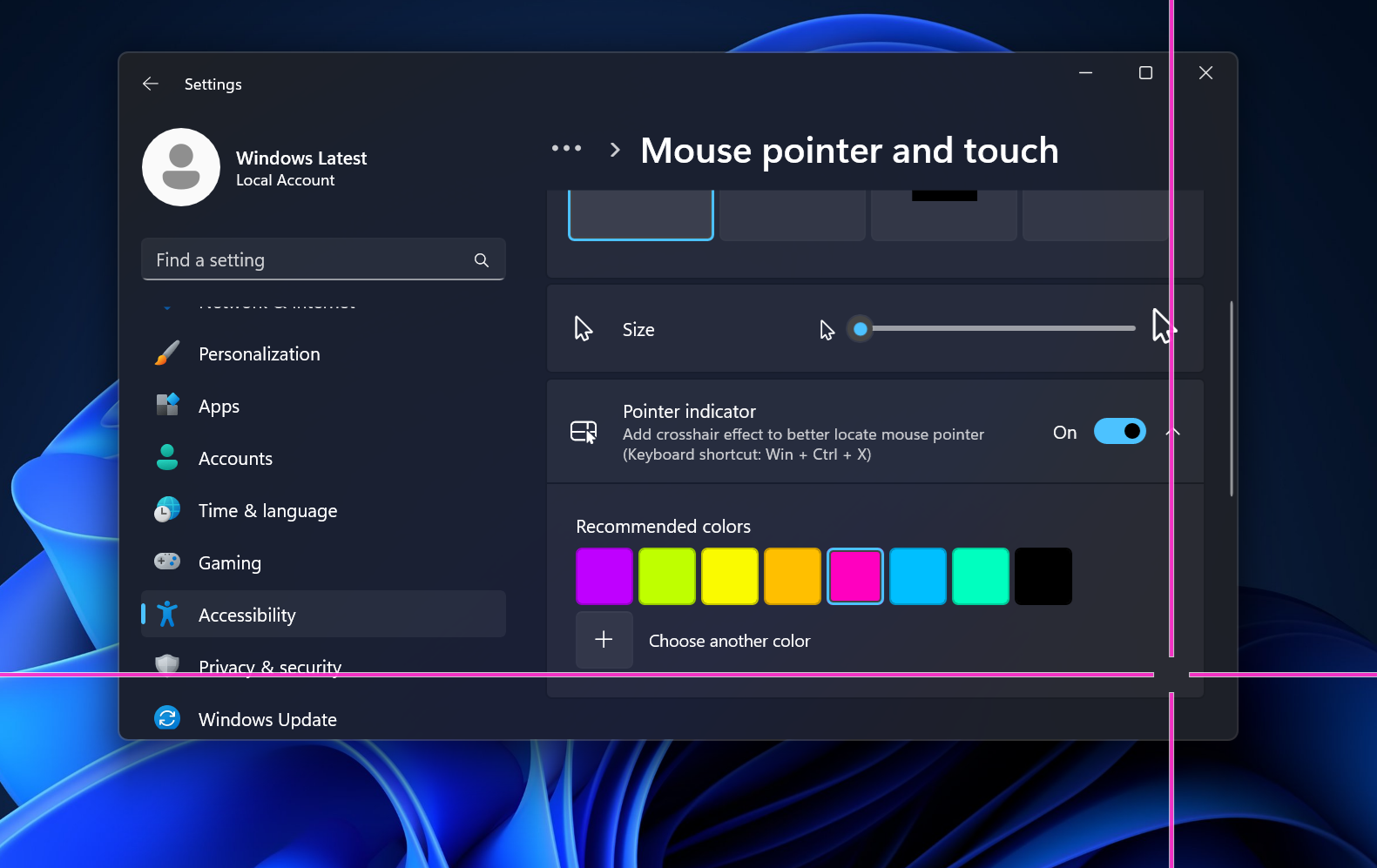
Quản lý màu sắcTính năng quản lý màu cũ sẽ chuyển sang ứng dụng Cài đặt. Bạn có thể tạo cấu hình màu tùy chỉnh hoặc nhập và áp dụng chúng cho tất cả các màn hình được kết nối.
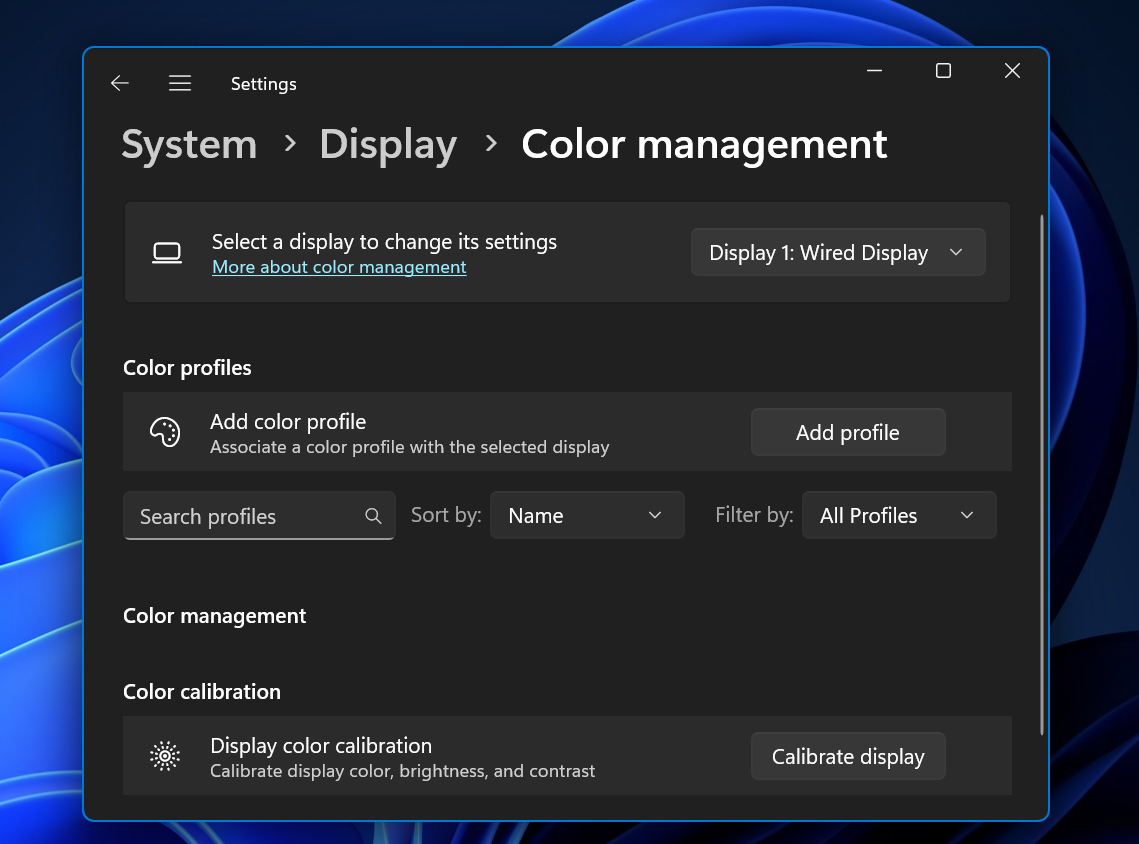
Thay Đổi Cài Đặt Nguồn
Giờ đây, bạn có thể điều khiển các nút điều khiển 'Nắp, nguồn và nút ngủ,' chế độ sơ đồ nguồn và thời gian chờ khi ngủ. Các cài đặt xuất hiện khác nhau trên máy tính để bàn và máy tính xách tay; bạn không cần phải mở applet Control Panel.
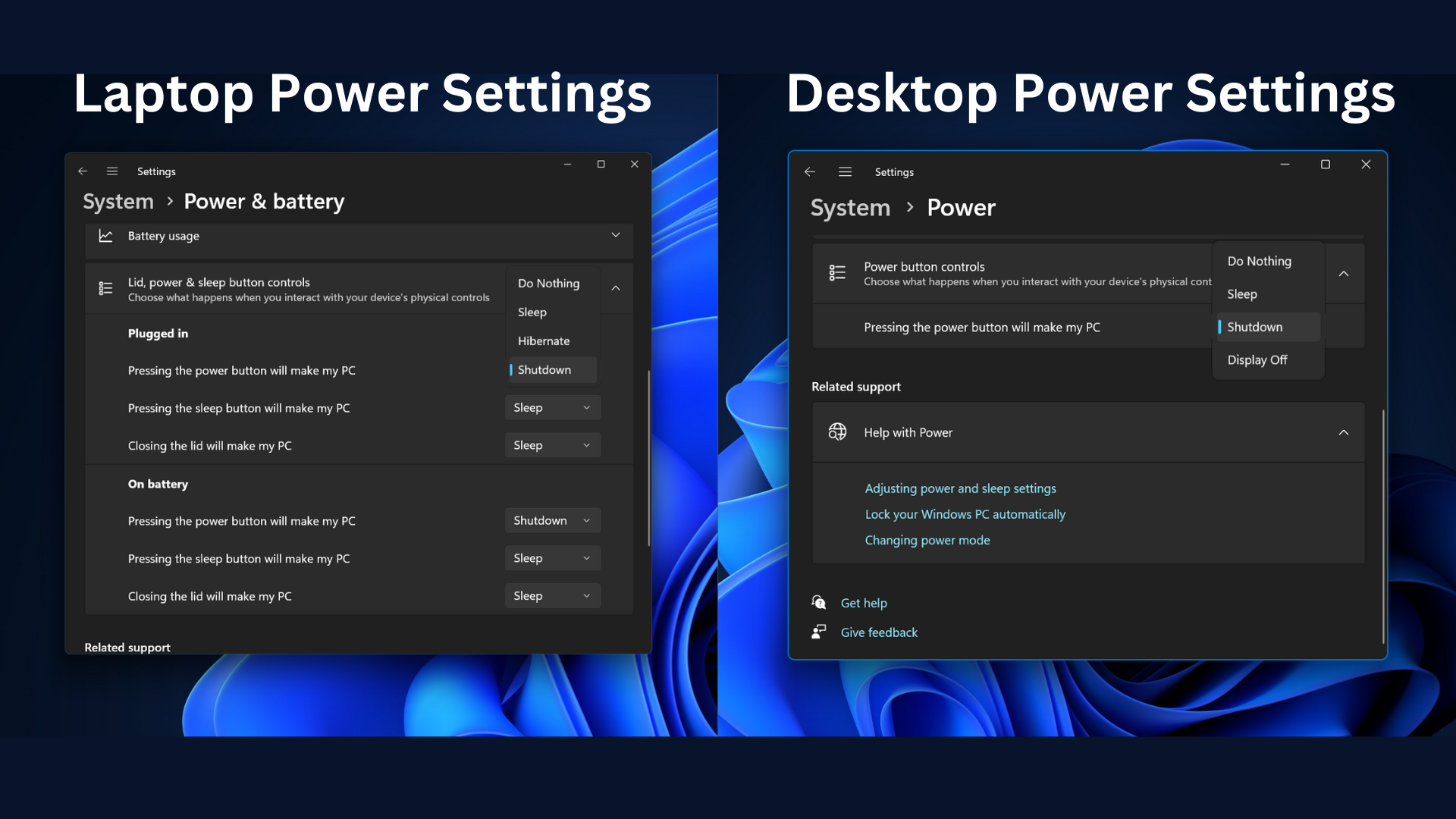
Biểu tượng tiết kiệm năng lượng cũng trải qua một sự thay đổi về thiết kế.
Cài đặt hiển thịTùy chọn Siêu phân giải tự động hiện xuất hiện trong phần Đồ họa của trang cài đặt. Đây là một tính năng nâng cấp AI sẽ cải thiện độ trung thực hình ảnh của ứng dụng. Mặc dù bạn có thể điều chỉnh nó cho mỗi ứng dụng nhưng cần phải rõ ràng về số lượng ứng dụng mà nó hỗ trợ.
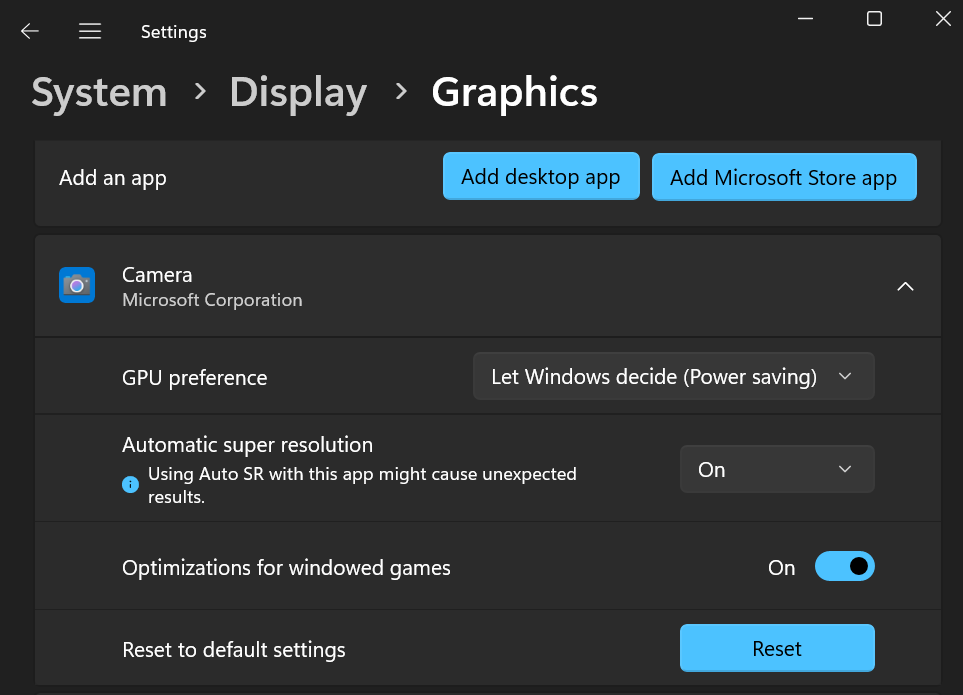
Tùy chọn “Tối ưu hóa cho trò chơi trên cửa sổ” xuất hiện trong phần mặc định. Cả tính năng lập lịch GPU được tăng tốc phần cứng và Tốc độ làm mới có thể thay đổi đều được đặt trong cài đặt Đồ họa nâng cao.
SudoSudo được nhúng trong ứng dụng cài đặt và là một cách tuyệt vời để cấp các đặc quyền nâng cao cho một lệnh. Không cần phải mở một phiên bản khác của Terminal nâng cao.
Bạn có thể tìm và định cấu hình Sudo trong phần Dành cho nhà phát triển trong ứng dụng cài đặt.
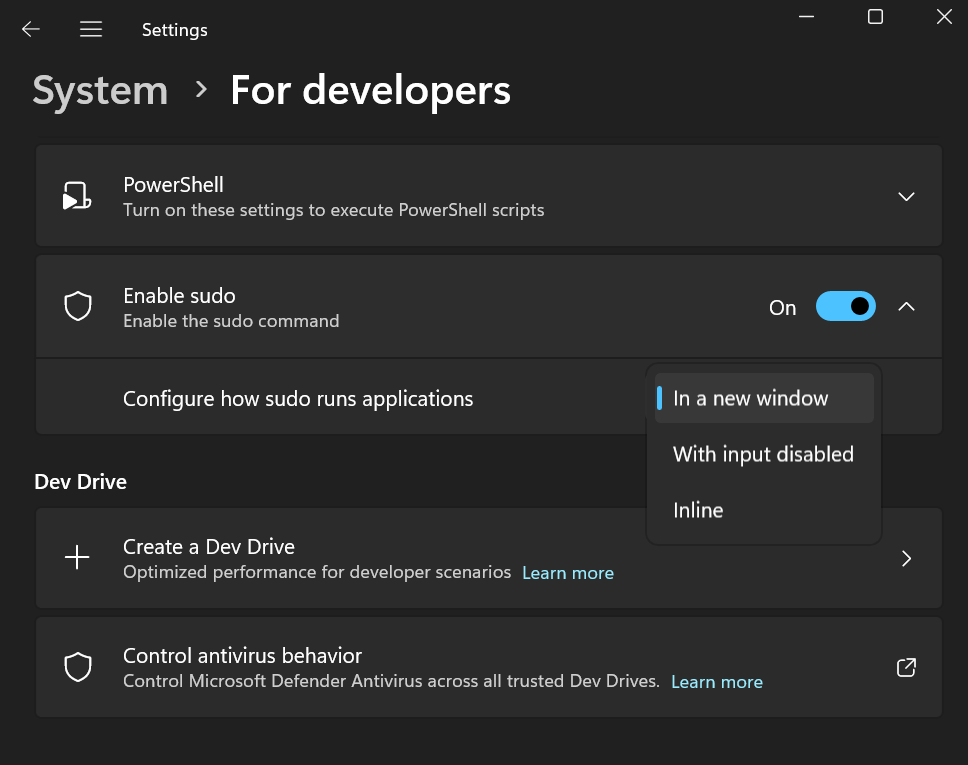
Tùy chọn xóa vùng lưu trữ có sẵn trên trang Cài đặt bộ nhớ. Trước đó, bạn phải mở Bảng điều khiển để xóa nhóm trong khi các điều khiển khác có sẵn trên ứng dụng Cài đặt.
Nguồn tin: Windows Latest
CHỦ ĐỀ TƯƠNG TỰ
- ASUS Công Bố Sự Kiện Công Nghệ “Kiến Tạo Sức Mạnh Từ Laptop A.I” Vào 8/5/2024, Tham Dự Miễn Phí - Đăng Ký Ngay
- Máy chơi game cầm tay ROG Ally được trang bị công nghệ Fluid Motion Fames của AMD để FPS chơi game mượt hơn
- Microsoft giúp tùy chỉnh Windows 11 File Explorer dễ dàng hơn với Dev Home
- Giờ đây Windows 10 đã có thể giảm kích thước gói cập nhật hàng tháng
- Nhiều Ưu Đãi Cho Giáo Viên - HSSV Từ ASUS Store


